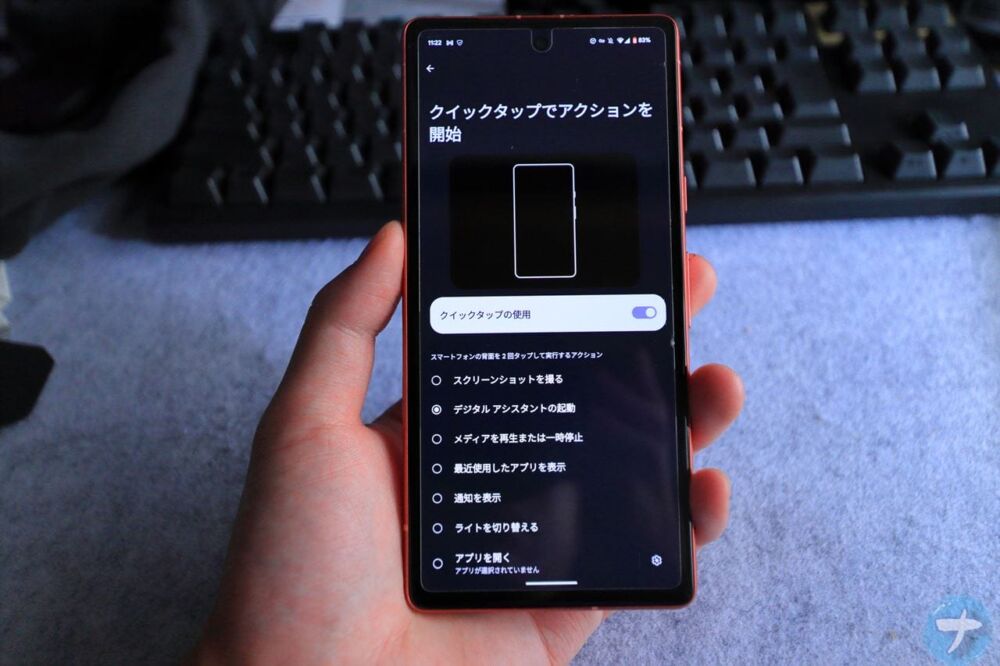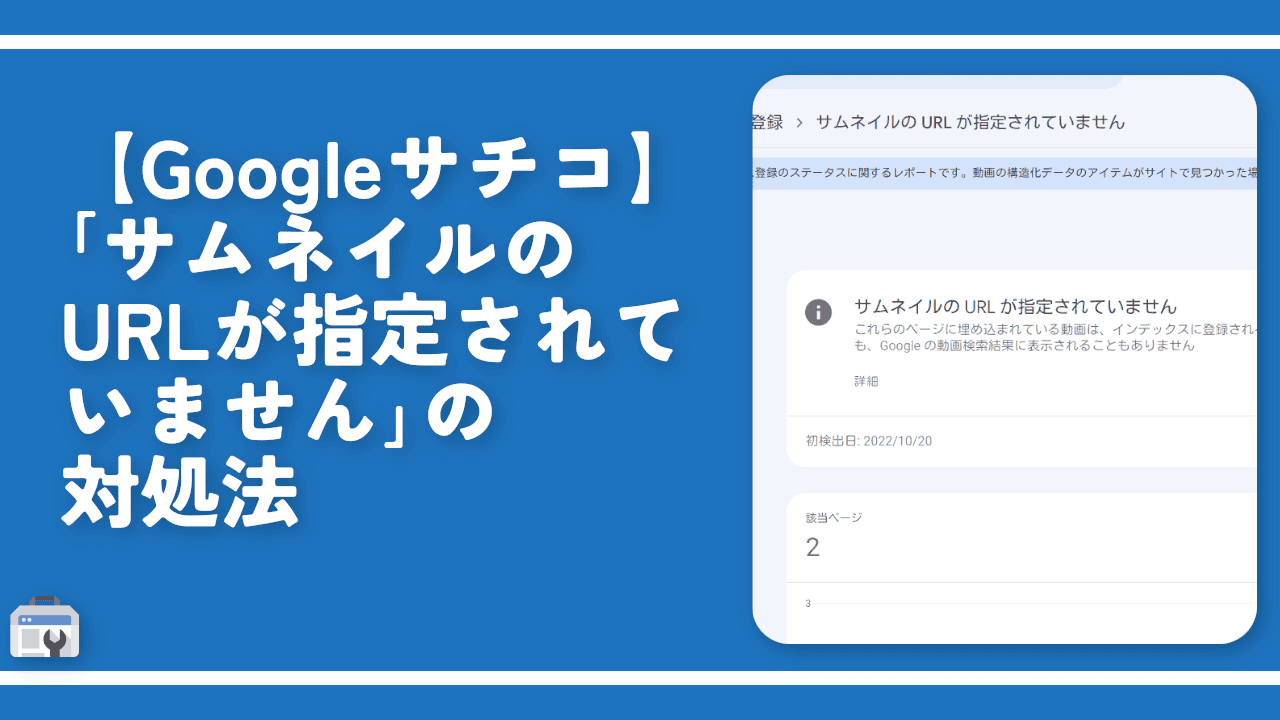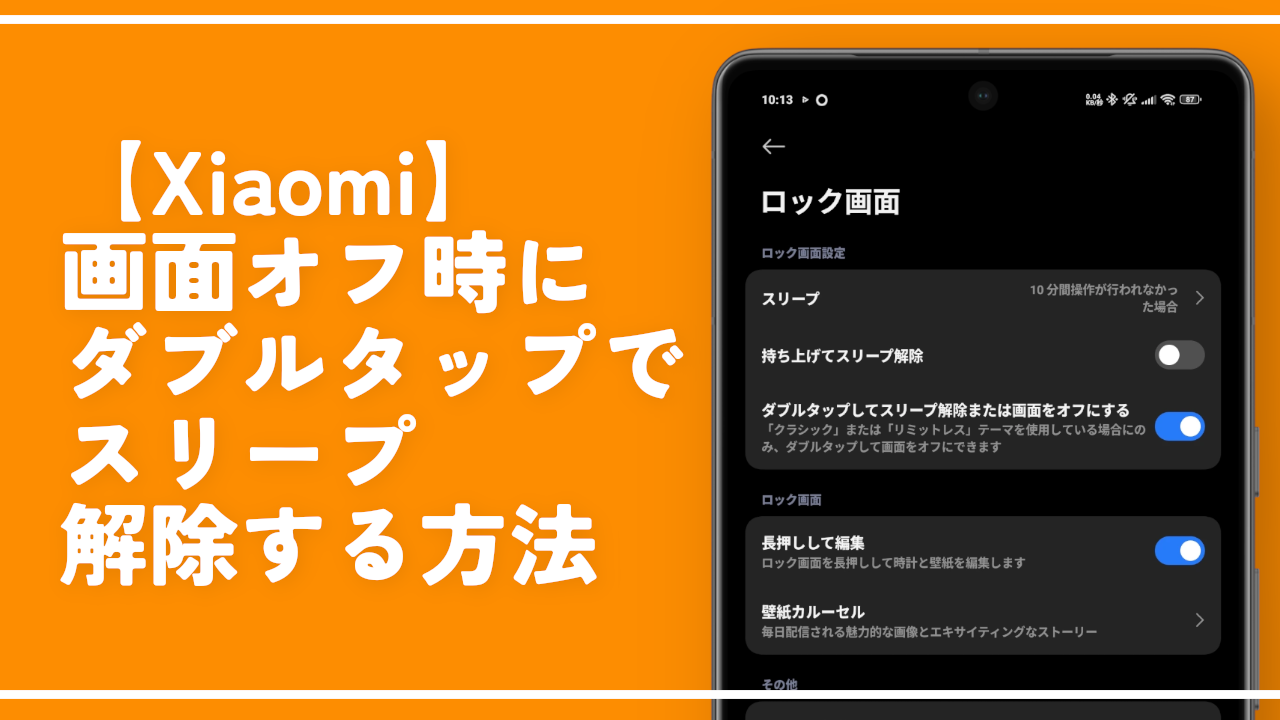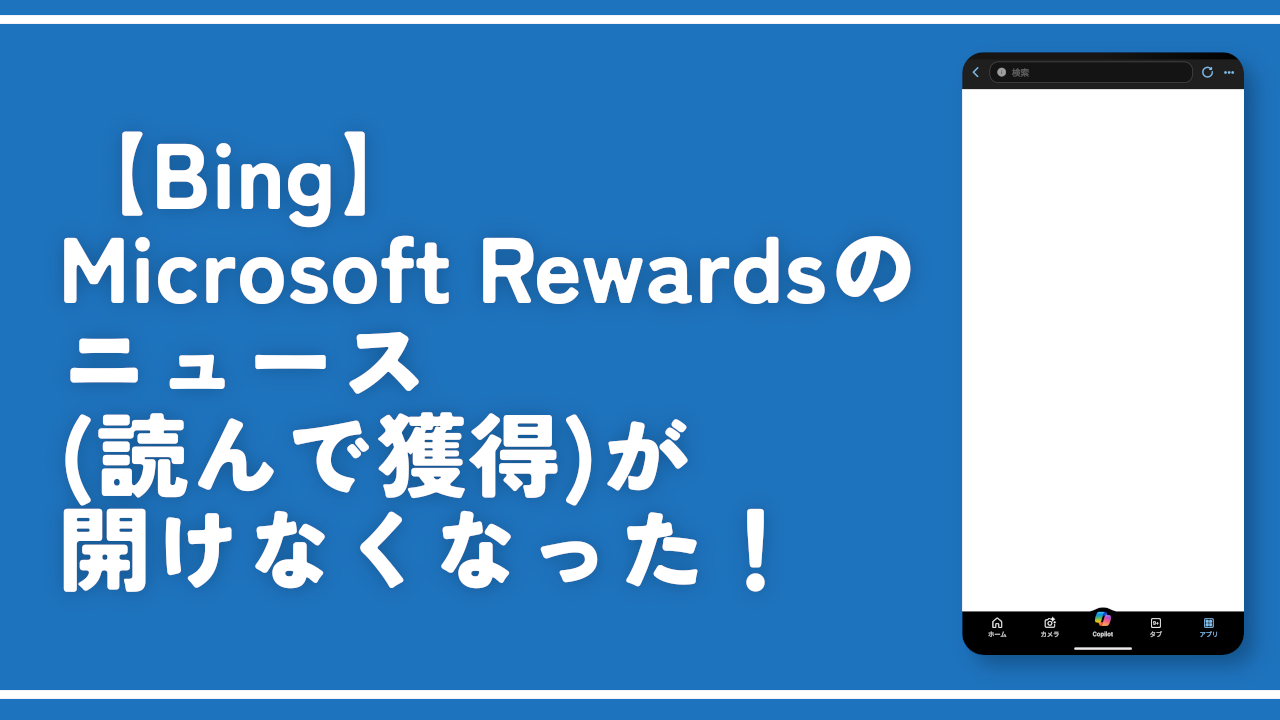【Pixelスマホ】クイックタップができなくなった時の対処法

この記事では、僕が持っているAndroidスマホ「Google Pixel 7a」に搭載しているクイックタップ(背面ダブルタップによるジェスチャー)がある日突然使えなくなった件と対処法について書きます。
結論、「Pixel Launcher」アプリを一旦強制終了→キャッシュクリアして、再起動すると治りました。
ある日突然、僕が持っているAndroidスマホ「Google Pixel 7a」のクイックタップ機能が反応しなくなりました。

ちゃんとシステム→ジェスチャー→クイックタップでアクションを開始→「クイックタップの使用」をオンにしています。アクションは「スクリーンショットを撮る」にしています。背面を「ポンッポンッ」とダブルタップすることで、スクリーンショットを撮影できるちょー便利な機能です。
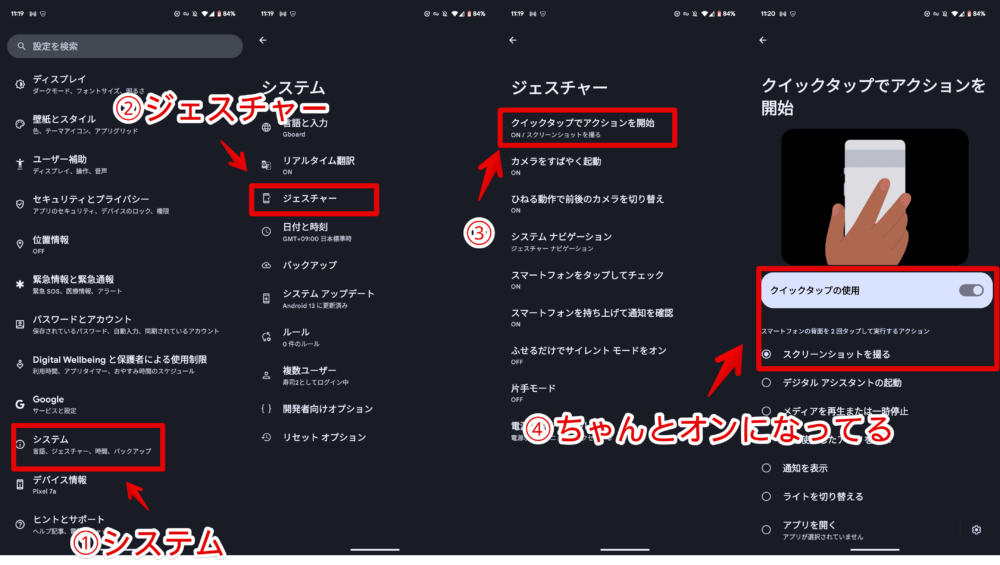
スマホを再起動したり、新しいアップデートがないかチェックしてみても、治りませんでした。「最近のアップデートで、何かしらの不具合が発生しているのか?」と思い、色々調べてみたんですが、同様の現象に悩んでいる方が全然いなくて、「うわ、絶対おま環じゃんこれ」と、より悩みました。
結果、クイックタップ機能を管理している標準のホームアプリ「Pixel Launcher」が、何かしらの不具合を起こしていたことが判明しました。本アプリを、一旦強制終了→キャッシュを削除して、スマホ本体を再起動すると、何事もなかったかのように、クイックタップでスクリーンショット撮影機能が使えるようになりました。
同じ現象に悩んでいる方、もしかしたら本記事の方法を試すことで、解決するかもしれません。絶対治るという保証はないので、あくまで僕はこれで治ったという報告です。
Pixelスマホのクイックタップ機能が使えなくなった時の対処法
「Pixel Launcher」アプリを強制終了する
調べたところ、「Pixel Launcher」アプリに、クイックタップ機能が搭載されていることが分かりました。
「Pixel Launcher」アプリは、Pixelスマホを利用している場合、デフォルトでインストールされているホームアプリです。ホーム画面を表示するのに利用されているアプリです。
僕は、「Nova Launcher」アプリをデフォルトのホームアプリに設定しているため、「Pixel Launcher」アプリは無関係だと思っていました。まさかデフォルトのホームアプリをサードパーティー製アプリにしている場合でも、関係してくるとは…。ただのホーム画面を設定するアプリじゃなくて、色々大事な情報が詰まっているのかもしれません。素人なので分かりません。
今回の場合、その「Pixel Launcher」アプリが何かしらの不具合を起こしていることから、クイックタップ機能が使えなくなっていたようです。一旦、強制終了してアプリを再起動します。
Pixelの設定アプリを起動して、アプリ→「すべてのアプリ」をタップします。
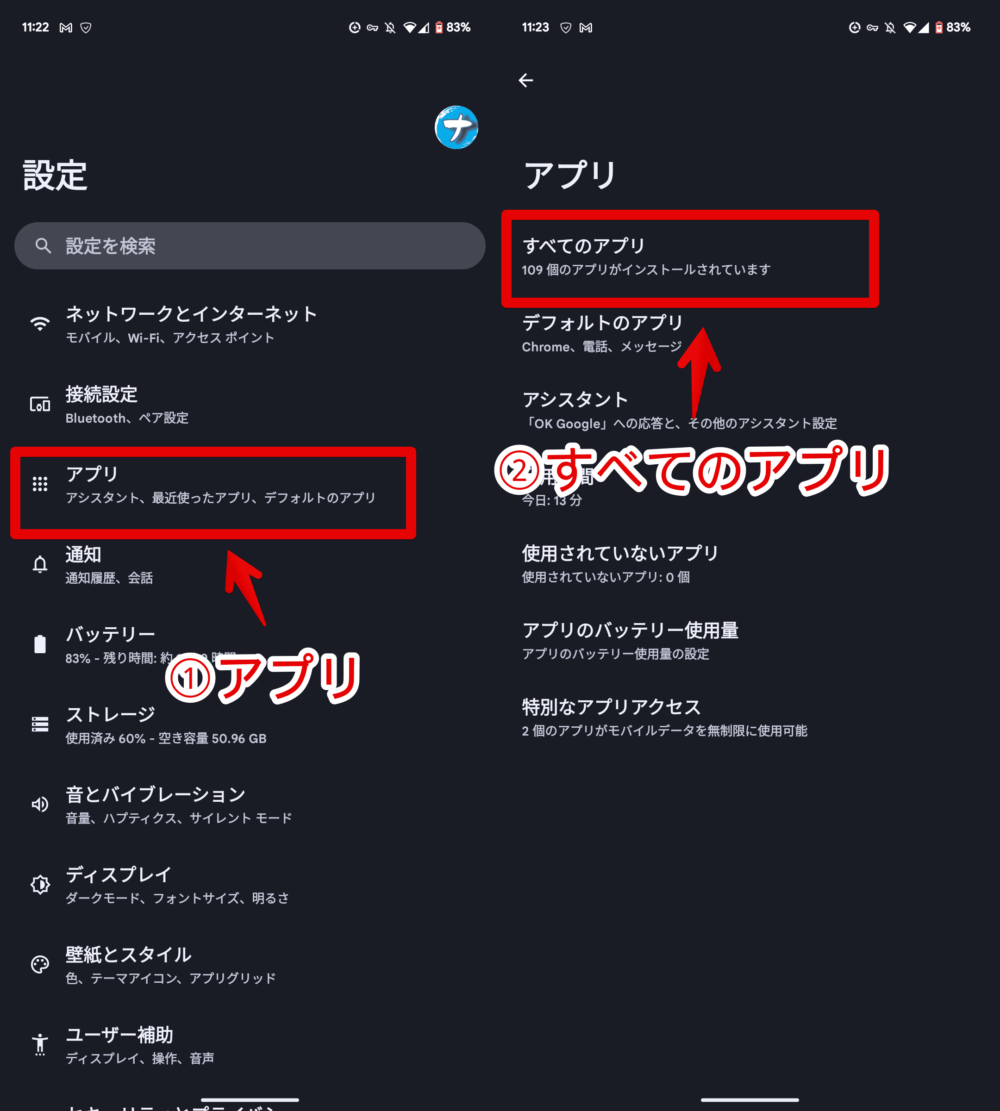
「Pixel Launcher」アプリを探して、タップします。
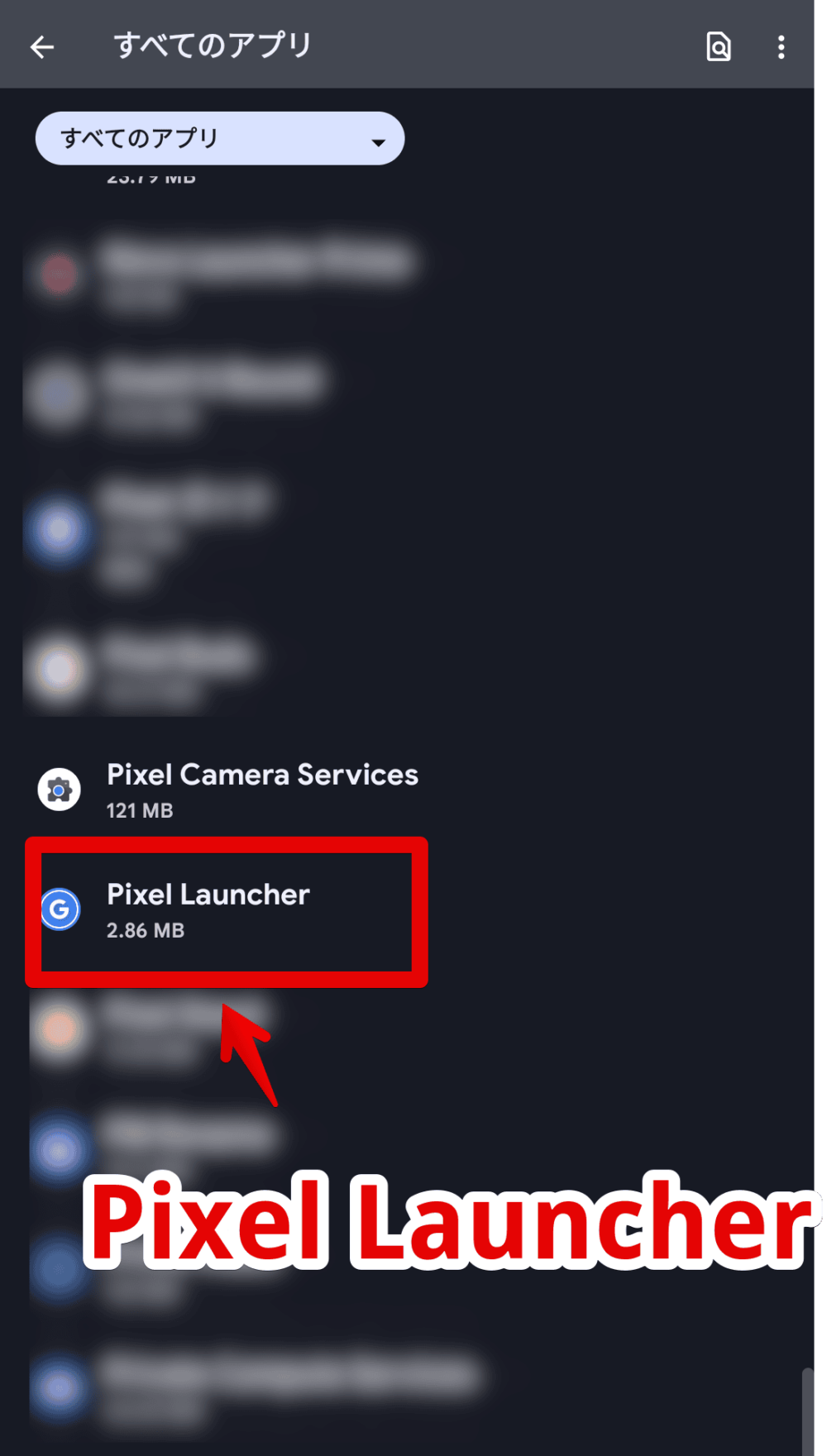
注意点ですが、僕はデフォルトのホームアプリを「Nova Launcher」(外部アプリ)にしています。
もし、ホームアプリを「Pixel Launcher」にしている場合、強制停止することで、何かしらホーム画面に不具合が発生する可能性があります。
恐らく、一瞬ホーム画面にアプリが表示されず、ちょっとしてアプリ内再起動されて、正常表示に戻る…程度だと思いますが、試していないので分かりません。一旦、別のホームアプリにしてから作業すると、安心かもしれません。
「強制停止」をタップします。確認ダイアログが表示されるので、「OK」をタップします。
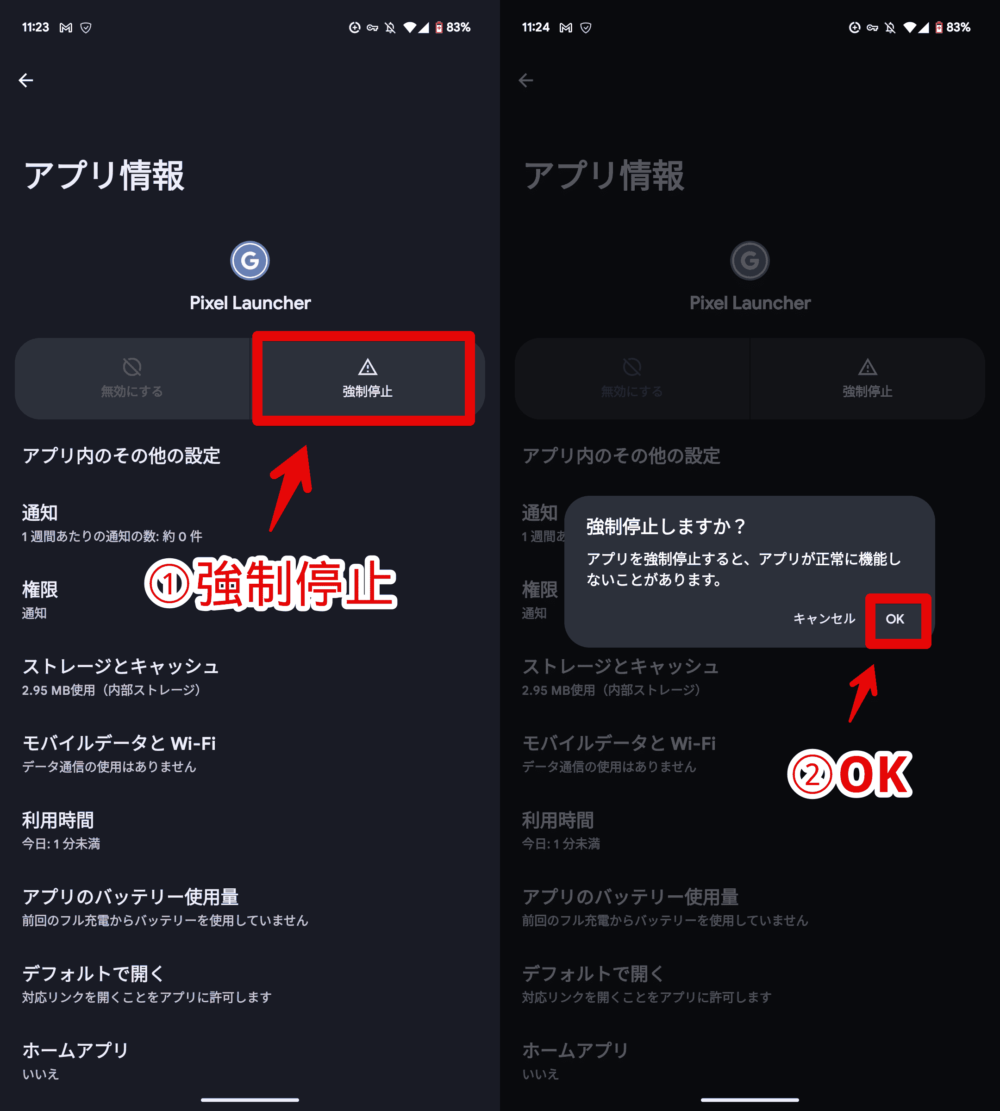
キャッシュの削除
続いて、「ストレージとキャッシュ」をタップします。「キャッシュを削除」をタップします。
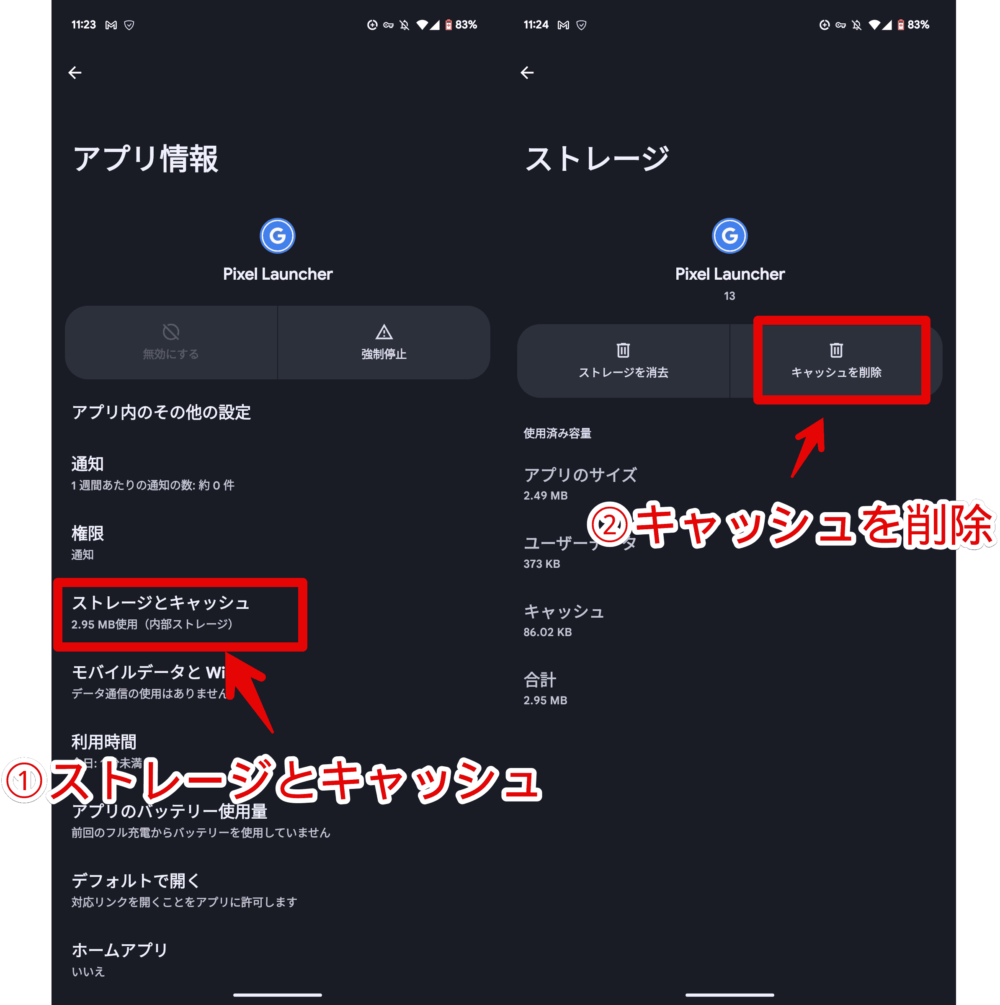
Androidスマホの再起動
最後にスマホを再起動させます。Pixelスマホの横にある電源ボタンを長押しします。

電源メニューが表示されるので、「再起動」をタップします。

再起動したら、無事に背面ダブルタップのスクリーンショット撮影ができるようになりました。背面のセンサー的なのが物理的に壊れたとかではなくて良かったです。

本記事を書いた後、もう一回ほど同じ現象になったのですが、同様に「Pixel Launcher」を終了して再起動することで治りました。
【メモ】試したこと
以下、試したけど意味がなかったことを書いておきます。僕にとって「この作業は意味なかった」というだけですので、人によっては、この方法で解決するかもしれません。何かしらの糸口になるかもと思い、僕には効果なかったけど、いちお書いておこうという考えです。
システムが最新の状態か確認
Androidのシステムバージョンが古いことによって、何かしらの不具合が発生している可能性を考えました。
設定→システム→「システムアップデート」から、ちゃんと最新版のAndroidバージョンになっているか確認してみました。新しいバージョンはありませんでした。
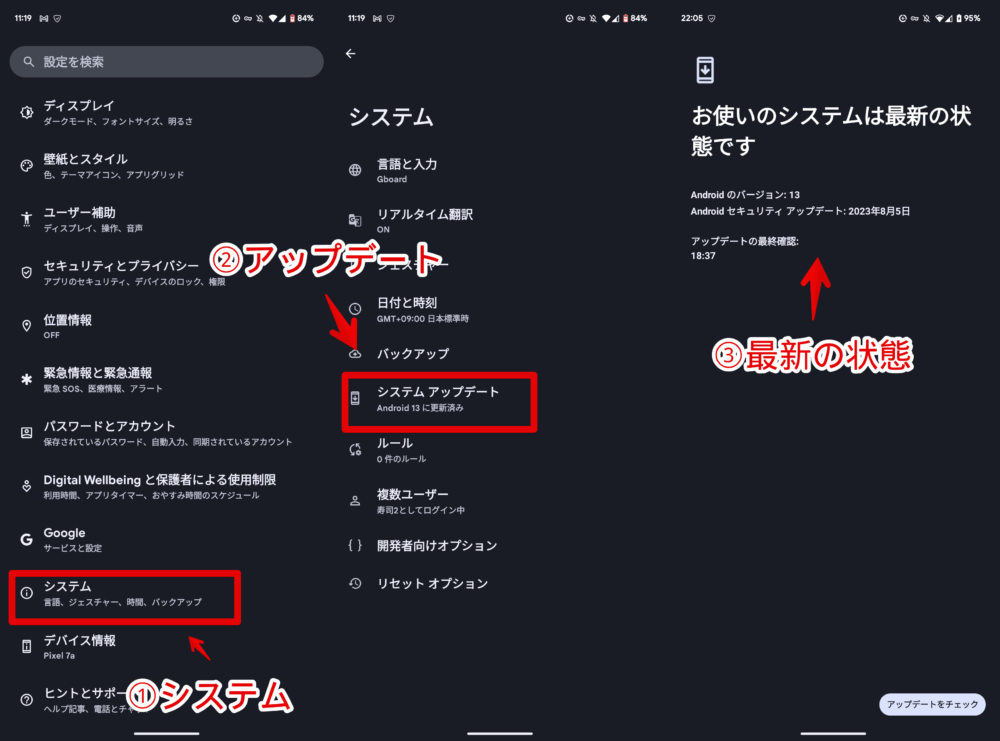
装着しているケースの干渉を疑って、外してみる
僕は、「Google Pixel 7a」を購入した時についてきた「Googleストア限定 発売記念ケース」をつけていました。このケースが劣化しちゃって、何かしら背面タップに悪影響を及ぼしている可能性を考えました。

ケースを外して試してみましたが、変わらずできませんでした。もう一つ「トリニティ株式会社」から案件で頂いた「背面カードポケット付きハイブリッドケース」を持っていたので、それを装着してみましたが、変わりませんでした。まぁケースを外してダメだったので、他のケースにしてもダメですよね。

スクリーンショット以外のアクションにしてみる
クイックタップの中でも、「スクリーンショットを撮る」アクションが不具合を起こしている可能性を考えて、別アクションにしてみました。デジタルアシスタントの起動や、ライトを切り替える…などです。結果、どれにしても反応しませんでした。
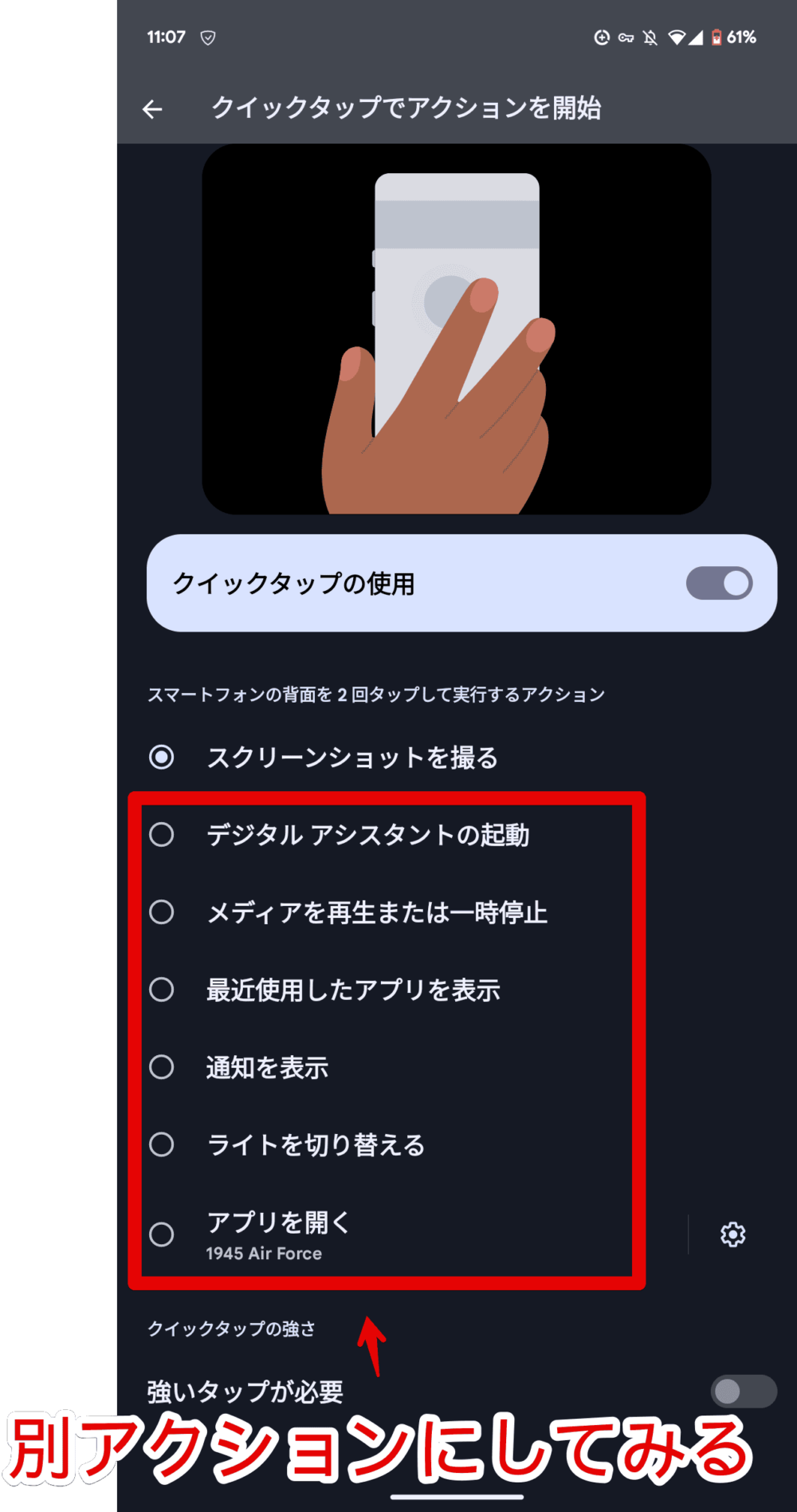
感想
以上、僕が持っているAndroidスマホ「Google Pixel 7a」に搭載しているクイックタップ(背面ダブルタップによるジェスチャー)機能が使えなくなった時の対処法でした。
まーじで、この背面ダブルタップのスクリーンショット撮影が、ブログ記事執筆にちょー役立ちます。
以前使っていたスマホでは、「スクリーンショットイージー」などのアプリを導入していたんですが、Pixelシリーズにしてから、特にアプリを入れなくても、素早くスクリーンショット撮影できるようになり、便利です。